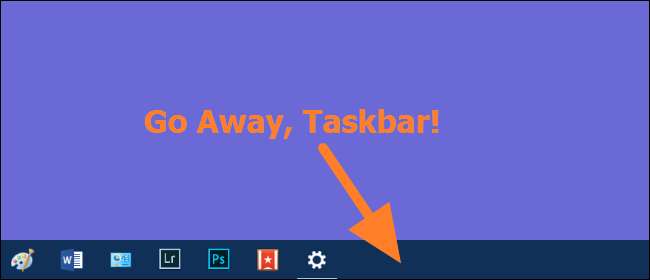
Dölja aktivitetsfältet automatiskt kan vara ett bra sätt att lägga till lite extra utrymme på skrivbordet. Men ibland kan det envist vägra att gömma sig när det ska. Här är några tips som kan göra att Aktivitetsfältet döljs igen.
RELATERAD: Hur man automatiskt döljer Windows Aktivitetsfält
OBS: Vi använder Windows 10 genom hela den här artikeln som vårt exempel, men samma tekniker borde fungera för Windows 8, 7 eller till och med Vista. Vi kommer att påpeka var sakerna är markant annorlunda.
Vad gör att aktivitetsfältet inte döljs automatiskt?
När du använder funktionen för automatisk döljning i Aktivitetsfältet i Windows förblir den gömd tills ett program behöver din uppmärksamhet. För vanliga appar betyder det vanligtvis att appens aktivitetsfältsknapp börjar blinka åt dig. Till exempel kommer Skype-appen att blinka i aktivitetsfältet när du får ett nytt samtal. I det här fallet kan du helt enkelt klicka på den aktivitetsfältet för att låta appen veta att du har sett vad den behöver för att du ska se och aktivitetsfältet döljs igen.
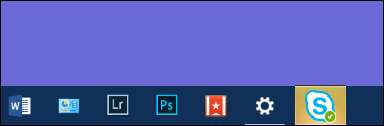
För bakgrundsappar som har en ikon i systemfältet kan två separata åtgärder få ditt aktivitetsfält att hålla fast. Den första är när du har ett märke på ikonen - eller en faktisk ikonändring - vilket indikerar att appen behöver din uppmärksamhet. Till exempel visar appen Slack en liten röd prick på sin vanliga ikon för att meddela dig när du har fått ett nytt meddelande.
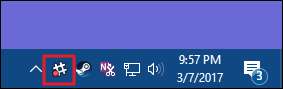
Det andra fallet händer mestadels i Windows 8 och tidigare versioner när en aviseringsballong dyker upp. Detta gör att aktivitetsfältet förblir synligt tills du avvisar meddelandet. Dessa är uppenbarligen också lätta att stänga, eller så kan du anpassa aviseringarna så att de inte visas. Det här scenariot händer inte riktigt i Windows 10 eftersom aviseringar försvinner på egen hand och du kan se dem senare Action Center .
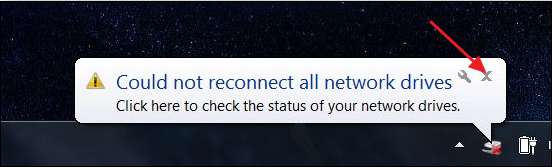
RELATERAD: Hur man använder och konfigurerar det nya meddelandecentret i Windows 10
För det mesta är dessa frågor designade och de är enkla att lösa - antingen ge appen den uppmärksamhet den vill ha eller konfigurera den så att den slutar be om din uppmärksamhet.
I vissa fall är dock en app inte skriven helt rätt. Det kommer att utlösa en avisering i Windows för att hålla aktivitetsfältet öppet, men det visas inte något synligt för dig att stänga. Detta problem är ännu värre när det kombineras med Windows förmåga att dölja ikoner i systemfältet.
Du kan vanligtvis åtgärda problemet genom att starta om problemapplikationen eller klicka på ikonen för att utlösa vad den dolda aviseringen var. Men du har också några andra alternativ.
Verifiera dina aktivitetsfältinställningar (och starta om Explorer)
Bara för att se till att vi är på samma sida högerklickar du på Aktivitetsfältet och väljer "Inställningar" från snabbmenyn (eller "Egenskaper" om du använder Windows 8 eller 7). I Windows 10 tar detta upp sidan "Aktivitetsfältet" i appen Inställningar. Se till att alternativet "Dölj aktivitetsfältet automatiskt i skrivbordsläge" är aktiverat. Om du använder en surfplatta - eller surfplattläge på en pekskärm - kan du också bestämma om du vill att motsvarande surfplatteläge ska aktiveras också.
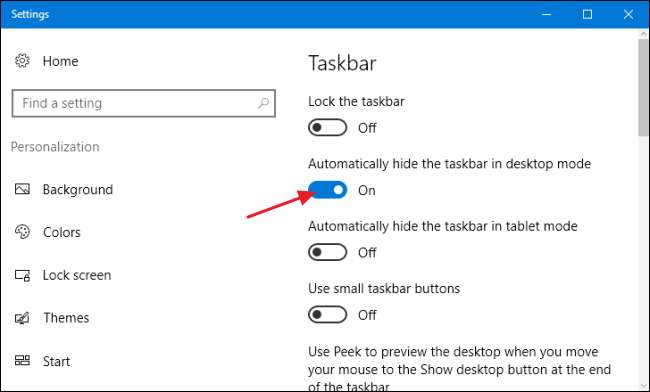
Om du använder Windows 8, 7 eller Vista ser du istället fönstret "Aktivitetsfält och Startmenygegenskaper". Se till att alternativet "Dölj aktivitetsfältet" är aktiverat.
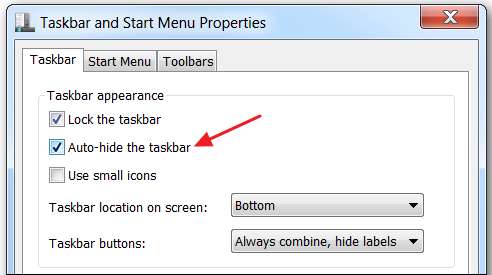
Ibland, om du har problem med att automatiskt dölja aktivitetsfältet, kan du bara lösa problemet genom att stänga av och slå på funktionen igen.
RELATERAD: Så här startar du om Windows Explorer.exe (tillsammans med Aktivitetsfältet och Start-menyn)
Medan du håller på med det, här är en annan sak att prova. Ibland när aktivitetsfältet vägrar att gömma sig automatiskt och du inte hittar orsaken, starta om Windows Explorer kan få problemet att försvinna - åtminstone tillfälligt. Och att starta om Explorer är mycket snabbare än att starta om din dator.
Om ingen av dem förvisar problemet helt är det dags att hitta den skyldige.
Öppna dolda ikoner och högerklicka på dem
RELATERAD: Hur man anpassar och justerar ikonerna för systemfältet i Windows
I vissa fall orsakas problemet med att aktivitetsfältet inte gömmer sig automatiskt av ikoner i systemfältet som indikerar när du behöver deras uppmärksamhet, men är dold från synen .
Här vill till exempel Slack-appen uppmärksamhet, men dess ikon är dold på sidan med extra appar som du bara kan se om du klickar på den lilla uppåtpilen till vänster i systemfältet. Allt du behöver göra i det här fallet är att öppna den sidan och se om några appar behöver din uppmärksamhet. Klicka eller högerklicka på dem och aktivitetsfältet ska döljas igen. Du kan också hjälpa till att lindra detta problem genom att dra ikonerna för appar som ibland kräver uppmärksamhet ner till huvudfältet i systemfältet där du kan se dem.
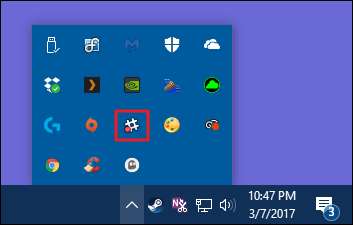
Ibland har du en ikon i systemfältet som håller aktivitetsfältet öppet även om det inte visuellt kräver din uppmärksamhet. Om du inte ser en uppenbar anmälan från någon av apparna, försök bara högerklicka i tur och ordning och se om det löser ditt problem. Om du hittar en som beter sig så kan du kanske stänga av aviseringar för appen eller åtminstone dra ner den till huvudfältet där det är lättare att hitta.
Anpassa aviseringsinställningar
Förhoppningsvis har du vid det här laget kommit fram till vilken app som orsakar problemet. Nu har du ett beslut att göra: du kan låta det fortsätta att meddela dig, ta upp aktivitetsfältet varje gång, eller så kan du stänga av appens aviseringar. Detta gäller oavsett om appen meddelar dig genom att blinka en vanlig aktivitetsfältknapp eller en systemfältikon. Och det gäller om anmälan är ett märke på ikonen eller en ballongavisering. Om du kan leva utan meddelanden från den appen kanske du kan stänga av dem. Tricket är att ta reda på var man ska göra det.
För appar som meddelar dig genom att blinka en knapp i aktivitetsfältet kan det hända att du inte kan göra något. Vissa appar blinkar med knappen på dig om du försöker stänga ett osparat dokument eller om de behöver installera ett tillägg eller uppdatera sig själva. Men för vissa appar, som Skype-appen som vi nämnde tidigare, kan du utforska appens inställningar och se om det finns ett alternativ för att stänga av aviseringar.
För appar som meddelar dig genom att visa ett märke eller en symbol på en systemfältikon måste du utforska appinställningarna för att se om du kan inaktivera aviseringarna. Tyvärr finns det inte ett centralt område för dessa typer av inställningar. Du kan vanligtvis komma åt inställningarna för de enskilda bakgrundsapparna genom att högerklicka på ikonen i systemfältet och välja "Inställningar", "Inställningar" eller liknande.

RELATERAD: Inaktivera alla aviseringsballonger i vilken version av Windows som helst
För appar som skapar ballong- eller toastaviseringar kan du kanske stänga av aviseringar i appens inställningar. Men Windows har också ett inbyggt sätt att styra några av dessa typer av meddelanden. Det är lite annorlunda beroende på vilken version av Windows du använder, så vi rekommenderar att du läser våra fullständiga guider till anpassa och justera ikoner i systemfältet och använder och konfigurerar Windows 10 Action Center . Återigen orsakar meddelanden i Windows 10 vanligtvis inte problem med aktiv döljning av aktivitetsfältet, men det kan säkert hända med aviseringar i tidigare versioner. Och om du vill gå in har vi också en guide för att helt inaktivera ballongspetsar , vilket fungerar bra i de tidigare Windows-versionerna.
RELATERAD: Hur man döljer eller visar appmärken i Aktivitetsfältet i Windows 10
Från och med Windows 10 Anniversary Update lade Windows 10 till en funktion för att låta appar visa märken på knapparna på aktivitetsfältet. Dessa är vanligtvis för appar som Mail och Kalender där märket kan visa ett antal olästa objekt. Dessa märken brukar inte göra att aktivitetsfältet förblir synligt om du har ställt in det för att automatiskt dölja, men om du misstänker att detta orsakar problem är det lätt att dölj dessa knappar på aktivitetsfältet .
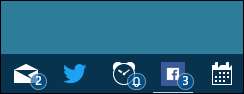
Förhoppningsvis kan åtminstone ett av dessa tips hjälpa dig att lösa ditt problem - och du kommer tillbaka till ett trevligt, stort och rent skrivbord.







